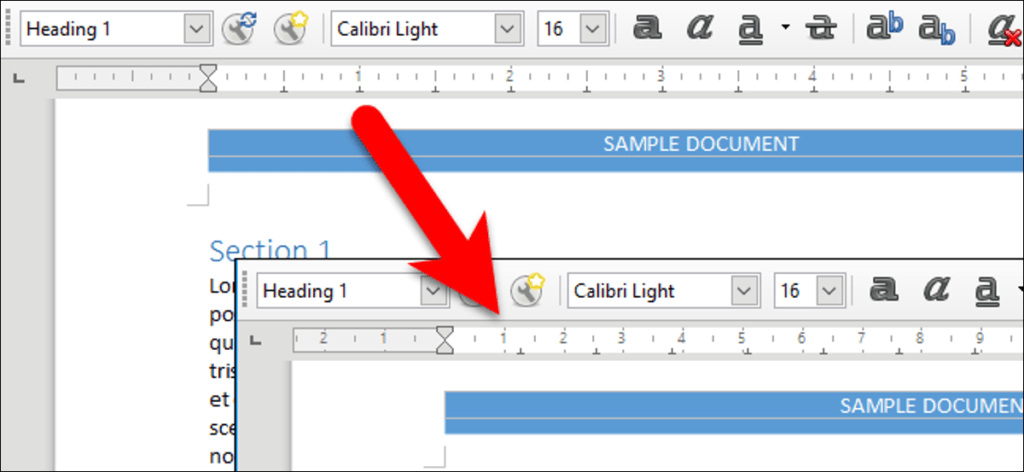LibreOffice Writer le permite medir sus márgenes, pestañas, etc. en varios conjuntos de unidades diferentes, como pulgadas, centímetros y puntos. Si está usando algo diferente a las pulgadas predeterminadas, es fácil cambiar la unidad de medida en Writer.
Para cambiar la unidad de medida en LibreOffice Writer, vaya a Herramientas> Opciones.
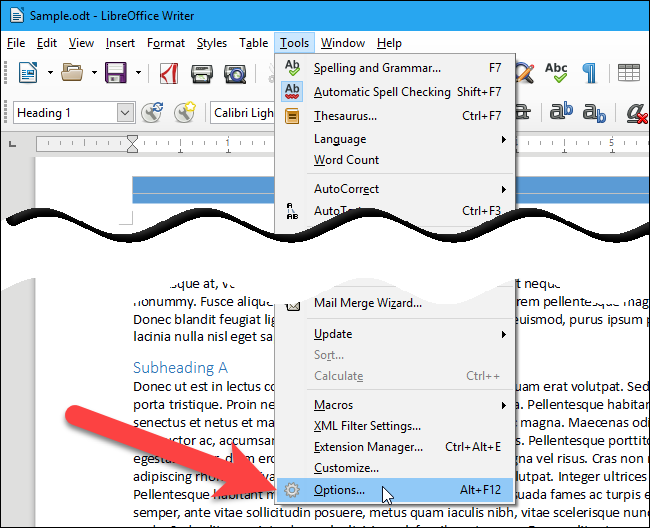
En la vista de árbol en el lado izquierdo del cuadro de diálogo Opciones, expanda la sección LibreOffice Writer haciendo clic en el signo más a la izquierda del encabezado «LibreOffice Writer», luego seleccione «General». En Configuración a la derecha, seleccione una opción, como Centímetro, de la lista desplegable «Unidad de medida».
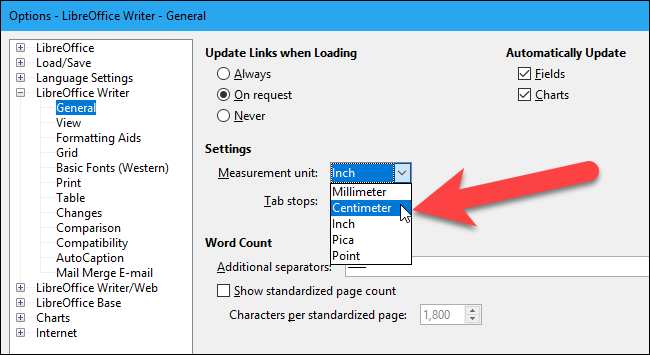
Haga clic en «Aceptar» para guardar el cambio y cerrar el cuadro de diálogo Opciones.
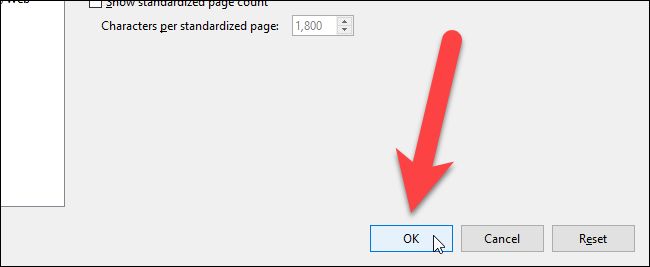
La regla ahora mide en centímetros (o la unidad de medida que seleccionó). Si no ve la regla, está oculta, pero puede verla.
Los valores de las pestañas que ya tenía en la regla se ajustan a la unidad recién seleccionada para que permanezcan en el mismo lugar en la regla.
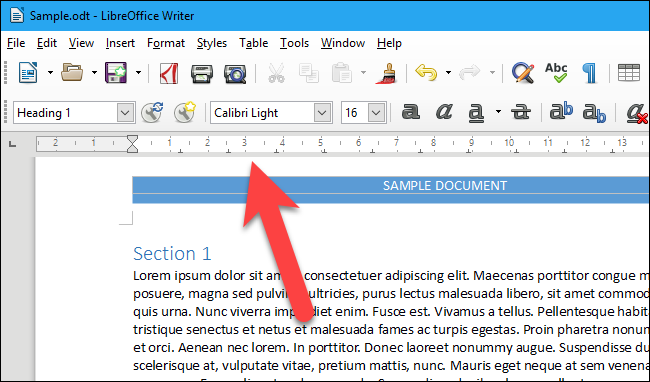
El cambio de la unidad de medida afecta a todos los documentos abiertos y los documentos que abre o crea después del cambio.